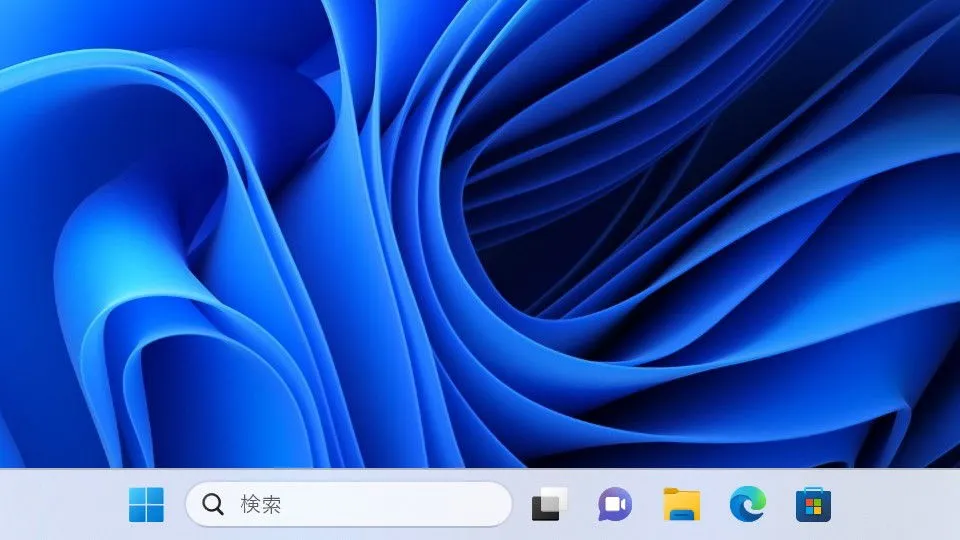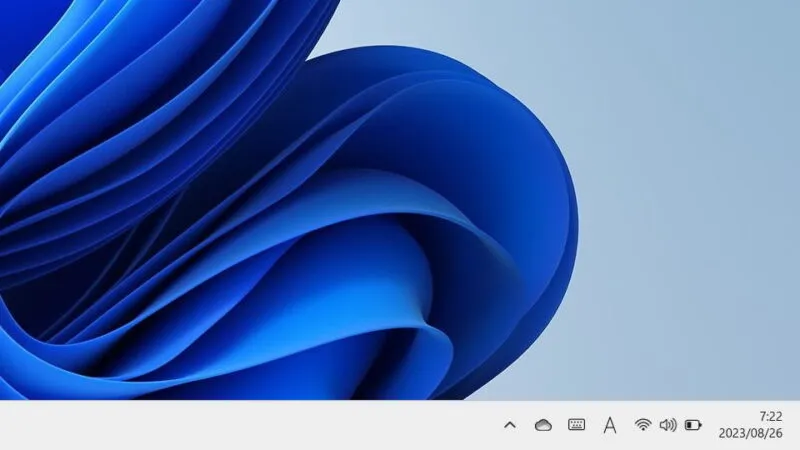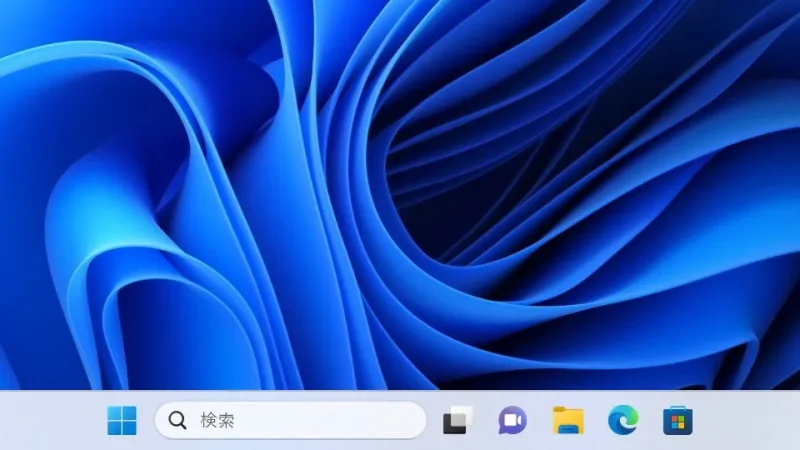Windowsはマルチウィンドウなので[エクスプローラー]や[Webブラウザ]など複数のウィンドウを開くことができます。複数ウィンドウが画面いっぱいに表示されていると閉じるのも一苦労なのでワンアクションで閉じるやり方が用意されており、Windows 11やWindows 10では【タスクバー】や【キーボードショートカット】などで操作できます(デスクトップの表示機能)。
「デスクトップの表示」とは?
ウィンドウを最小化するには右上の[-]をクリックするのが一般的ですが、多くのウィンドウが表示されている際に1つ1つ操作するのは面倒です。
そのため、Windowsでは「複数のウィンドウを全て最小化する」と言う機能が搭載されており、これがデスクトップの表示です。
Windows XPなど古いバージョンでは専用のアイコンが用意されていましたが、比較的に新しいバージョンではアイコンは無いものの機能としては残っています。
Windows 11を例とします。Windows 10でも同様の操作が可能ですが文言などが異なる場合があります。
「タスクバー」で行う
Windows 11では、タスクバーで行う操作が設定よりオン/オフを切り替えられるので、「できない」と言う場合には後述する設定を見直すと良いでしょう。
操作
設定
Windows 11の設定です。
- 設定の[個人用設定]より【タスクバー】をクリックします。
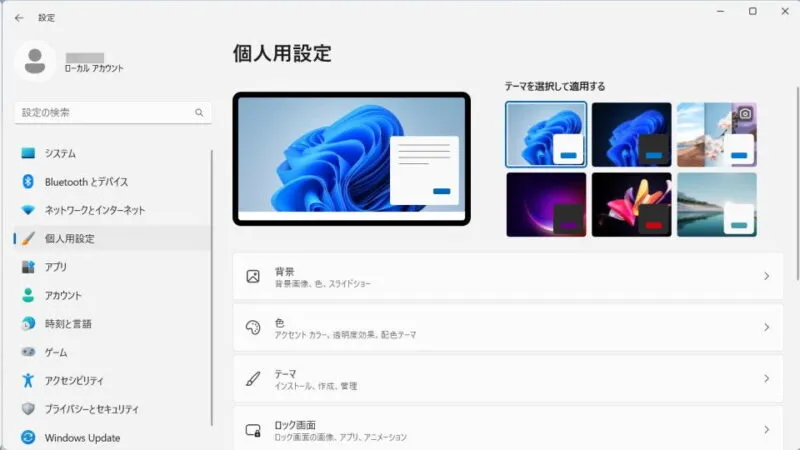
- タスクバーの[タスクバーの動作]より【デスクトップを表示するには、タスクバーの隅を選択します】をチェックします。
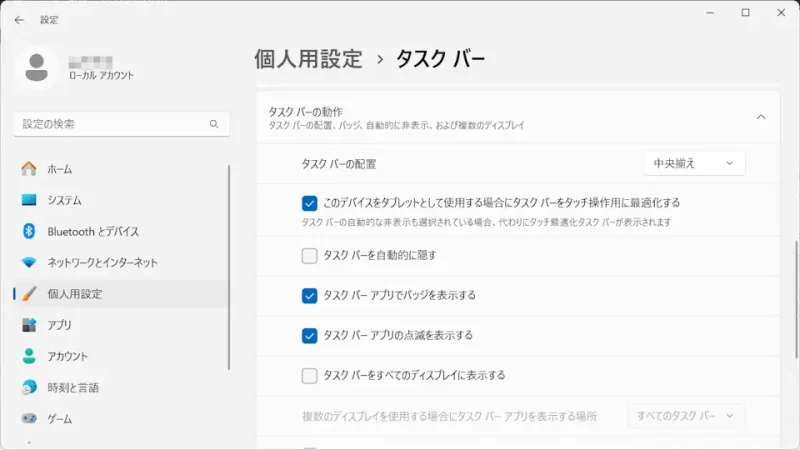
「タスクバー」で行うやり方は以上です。
「ショートカットキー」で行う
「ショートカットキー」で行うやり方は以上です。